Доступ к данным по подразделениям (RLS)
Актуально для релиза 2.8.1.
Содержание
Введение
Функционал Доступ к данным по подразделениям используется в случае необходимости закрыть отдельным пользователям возможность просмотра и редактирования информации, которая не относится к их подразделению.
Работа механизма основана на технологии RLS (Record Level Security) платформы 1С:Предприятие – см. описание на сайте.
Программа позволяет ограничить доступ пользователя к различным документам и без использования RLS при помощи Прав и настроек – в том числе установкой отбора на списках документов. Но пользователь тем не менее сможет получить доступ к скрытым документам через отчеты или обработки. RLS гарантирует, что пользователь никаким способом не сможет преодолеть ограничения.
Логика ограничений RLS в программе:
|
Модули программы |
Логика ограничений RLS |
|
Документы |
Ограничения по RLS действуют на все основные документы программы, в том числе: ● Заказ-наряд; Под действие RLS не попадает документ “Корректировка бонусов”, т.к. логика бонусной системы предполагает доступ к информации о бонусах клиента без ограничений по подразделениям. |
|
CRM |
Действие RLS распространяется на модули: ● Лиды; Под ограничения RLS не попадают: ● Задачи*; *Примечание: Доступ к задачам регулируется через регистр “Сведения адресации”. |
|
Справочники |
Справочники программы не ограничиваются механизмом RLS. Примечание: Доступ пользователей к справочникам при необходимости регулируется Правами и настройками. |
|
Регистры накопления |
Ограничения RLS действуют на все основные регистры накопления в программе. Не попадают под ограничения следующие регистры: ● Бонусы – т.к. информация о бонусах должна быть доступна пользователям независимо от подразделений; *Примечание: Для настройки доступа к просмотру остатков используется отдельный механизм ограничения видимости остатков по складам – см. в статье "Настройка видимости складов". |
|
Регистры сведений |
Под ограничения RLS попадают регистры: ● Корзина; На все остальные регистры сведений ограничения RLS не распространяются, в том числе на: ● Цены; |
Примечание: Ограничение распространяется не на все модули программы, т.е. пользователям с включенным RLS будет доступна, например, вся информация по справочнику “Контрагенты” или все чаты клиента, даже если он обслуживался по подразделениям, к которым у пользователя закрыт доступ.
Примеры ограничений прав доступа
Лиды и Сделки
1. Канбан / Список
При включенном RLS лиды и сделки на канбане или в списке отображаются только по тем подразделениям, к которым пользователь имеет доступ.
Например:
1) для пользователя с неограниченным доступом на канбане отображаются все сделки по всем подразделениям:
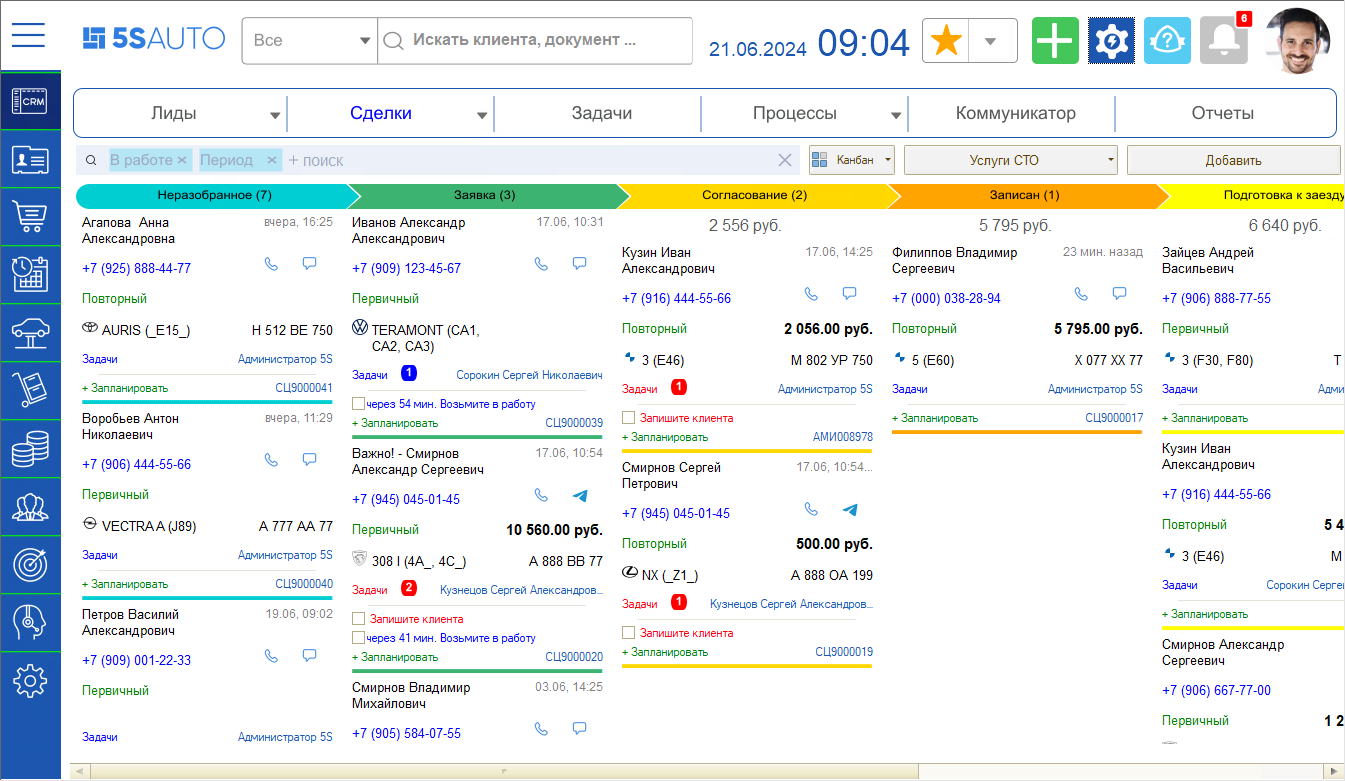
2) при использовании RLS у пользователя отображаются сделки только по доступным ему подразделениям:
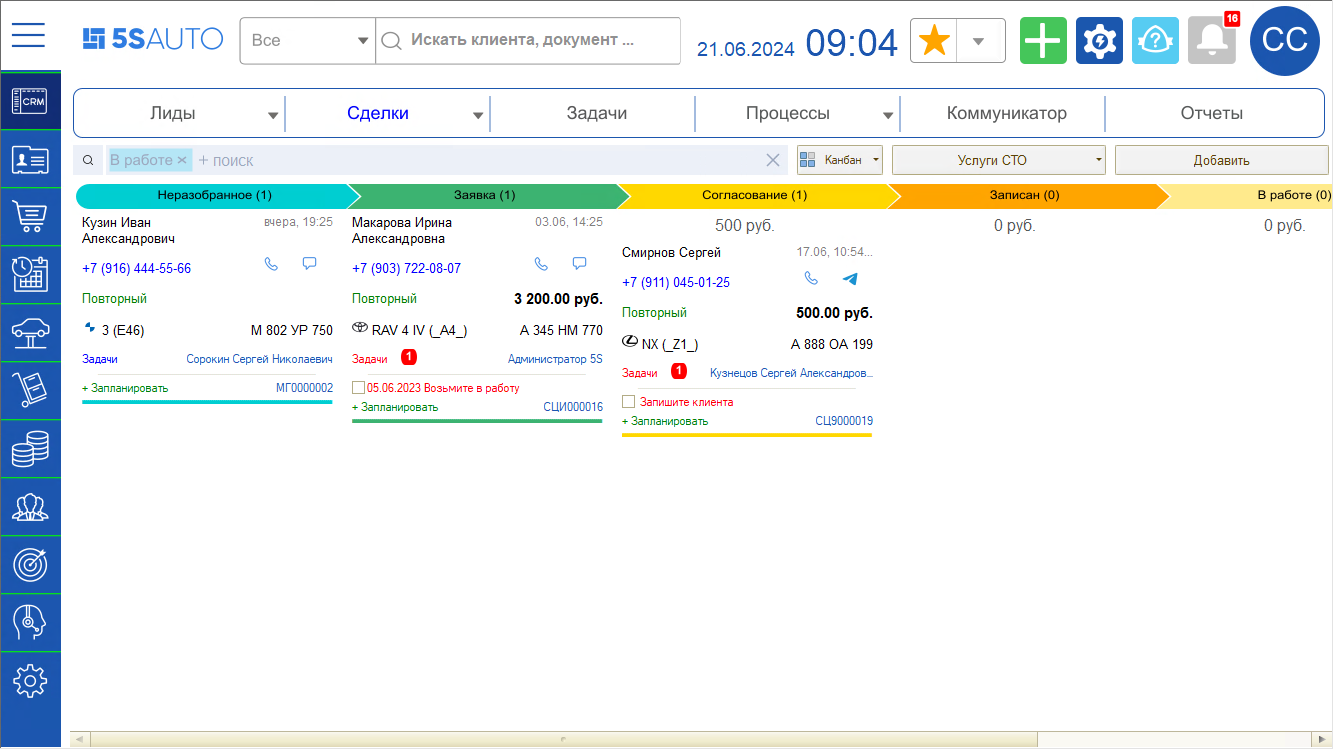
Примечание: Право “Фильтровать сделки по подразделению пользователя” также позволяет настроить отображение сделок на канбане или в списке только по тому подразделению, в котором работает пользователь. Но данный фильтр можно снять, а при использовании RLS пользовать не сможет получить доступ к сделкам по другим подразделениям никаким способом.
2. Форма лида / сделки
На форме сделки информация по клиенту — Портрет клиента, Корзины, Заказы, Заявки, Документы продажи — отображается только по обслуживанию в доступных подразделениях, и никакой информации по обслуживанию в подразделениях, к которым у пользователя нет доступа.
К событиям сделки по другим подразделениям у пользователя RLS также нет доступа.
Изменять подразделение в сделке пользователь RLS может только на те подразделения, к которым у него настроен доступ.
Пример:
1) информация в Сделке у пользователя с неограниченным доступом:
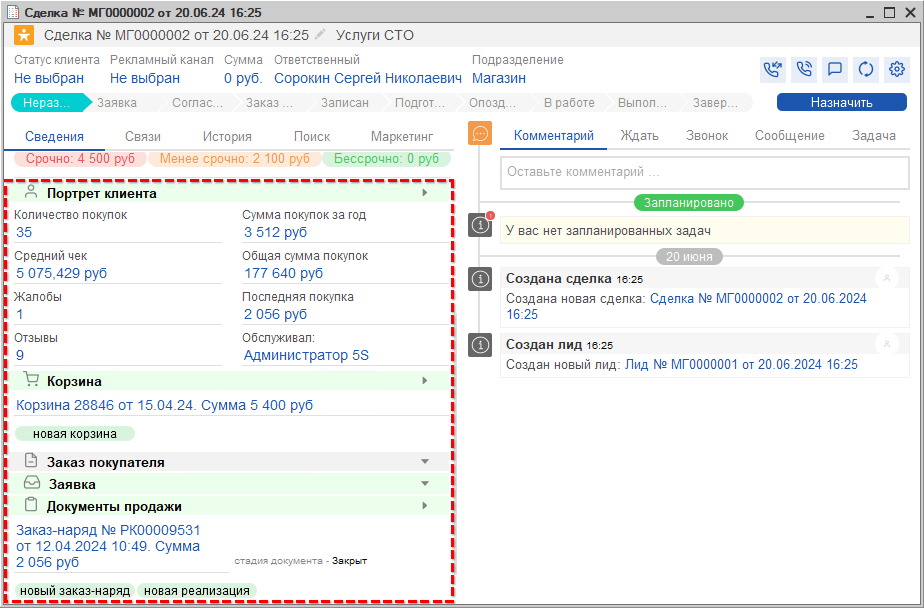
2) информация в той же самой сделке у пользователя с настроенным RLS:
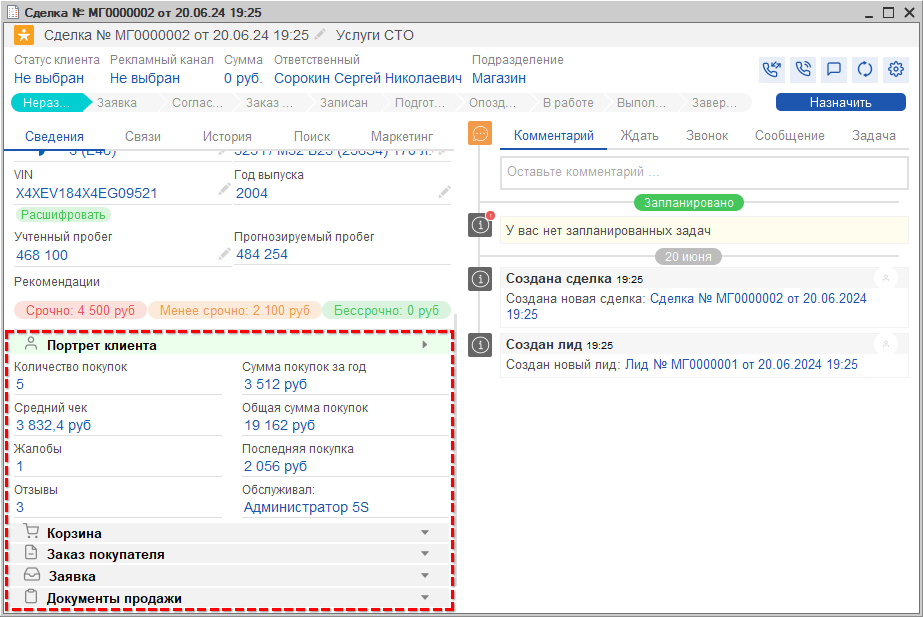
Во втором варианте в блоке “Портрет клиента” отображается статистика только по обслуживанию в доступных подразделениях. Открытых Корзин, заказов, заявок и документов продажи по доступным подразделениям нет – поэтому в данных блоках у пользователя RLS нет информации.
В блоке “История обслуживания” у пользователя RLS отображаются все автомобили клиента и список заказ-нарядов по каждому из них. Но по подразделениям, к которым у пользователя RLS нет доступа, заказ-наряды открываются в упрощенной форме – пользователь имеет возможность просматривать информацию, но не может редактировать и перезаписывать документ:
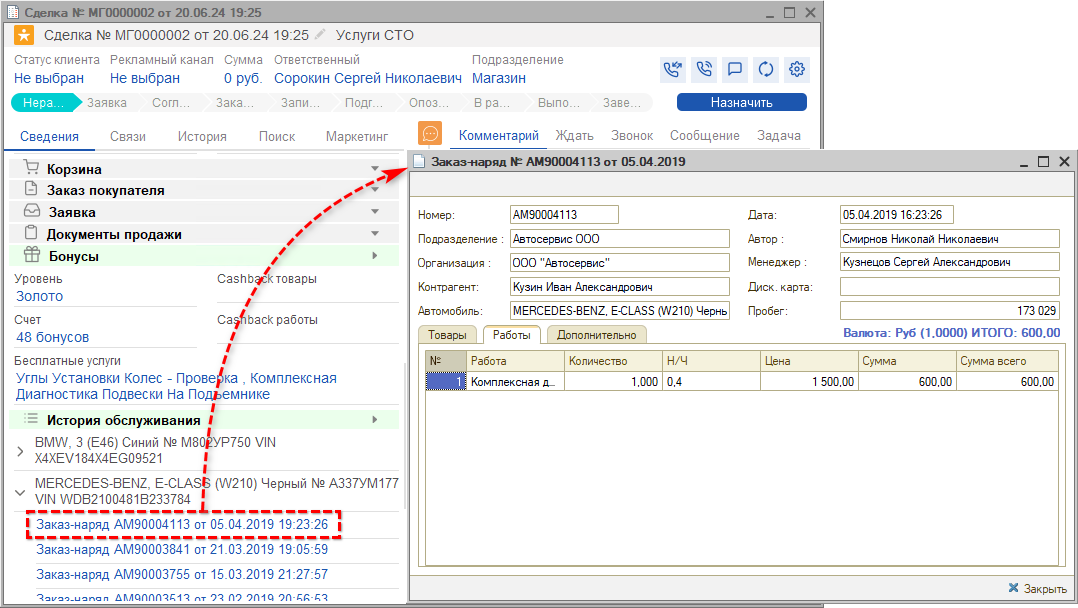
Документы
Под ограничения RLS попадают все основные документы в программе, связанные с финансами, активами и товарами. В реестрах, отчетах, сделках и т.д. отображаются документы только по подразделениям, к которым у данного пользователя настроен доступ.
Пример ограничения по документам:
1) список документов “Заказ-наряд” для пользователя с неограниченным доступом:
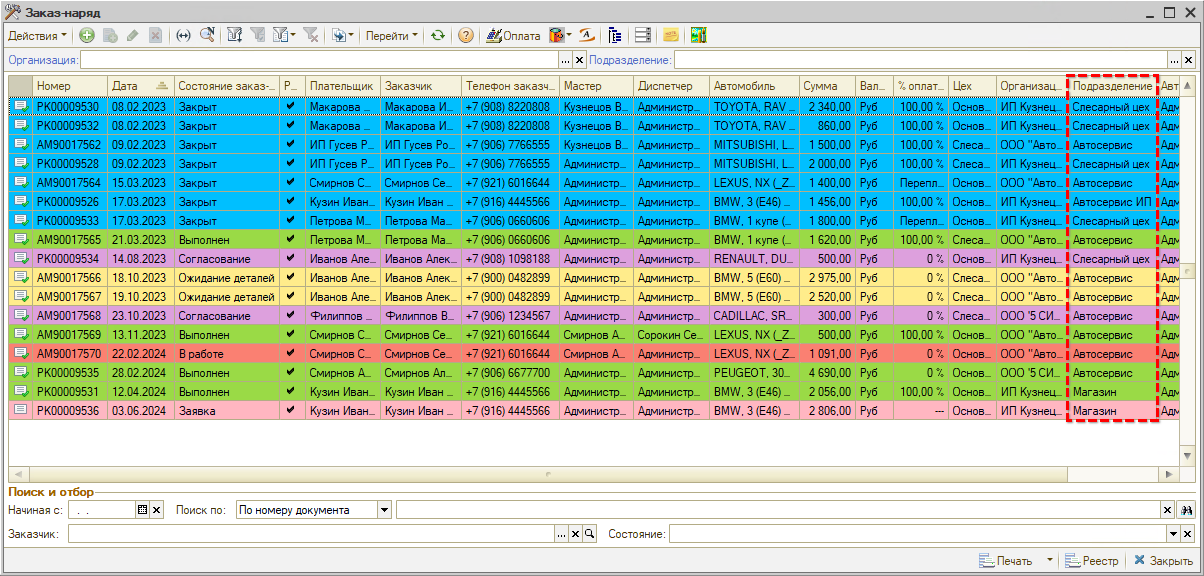
2) тот же список документов для пользователя с настроенным RLS:
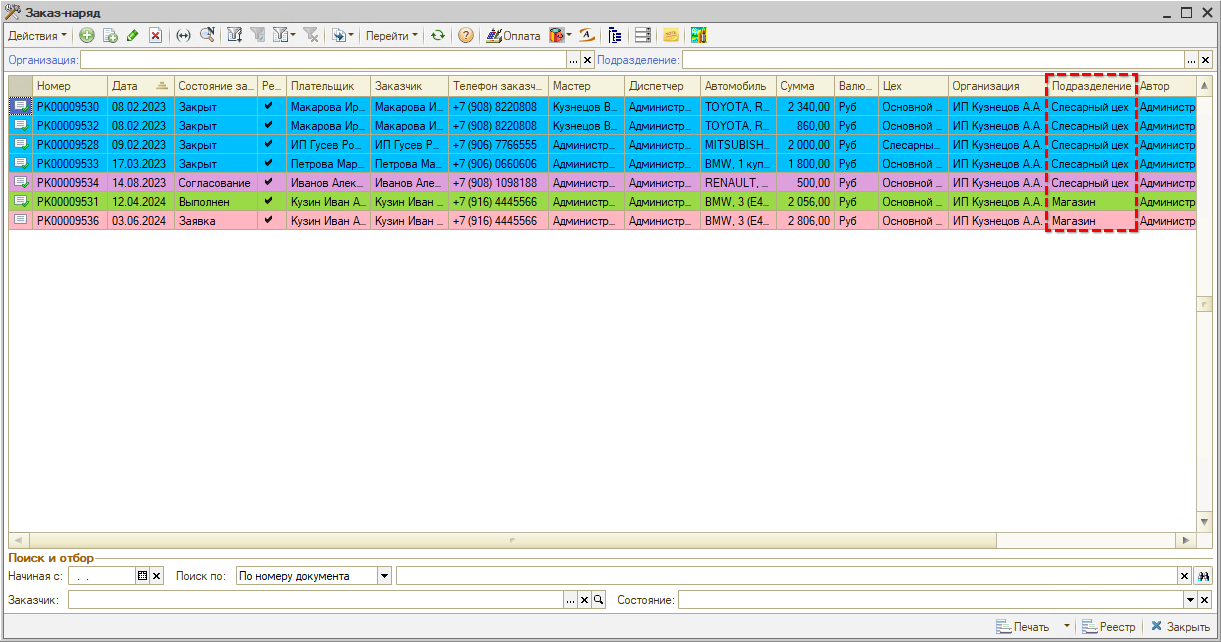
Карточка контрагента
В карточке контрагента отображается список всех документов пользователя, но по подразделениям, к которым у пользователя RLS нет доступа, документы открываются в упрощенной форме – пользователь может просматривать информацию в них, но не может редактировать и перезаписывать документ:
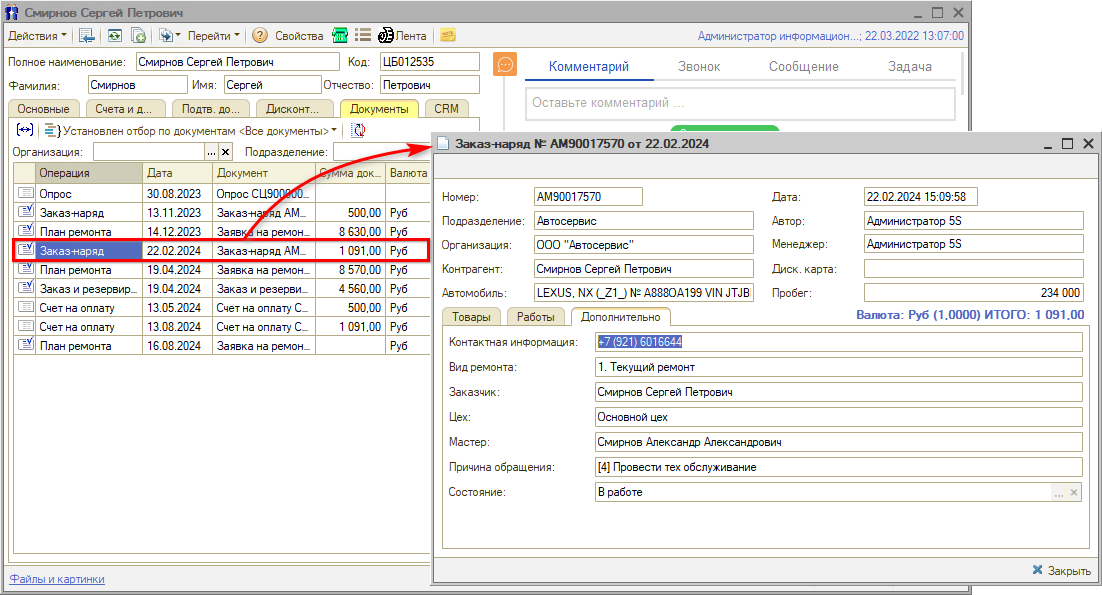
АРМ Клиенты и автомобили
Начиная с релиза 2.8.2 (ранее у пользователя RLS не отображались заказ-наряды по недоступным подразделениям).
В АРМ "Клиенты и автомобили" на вкладке "История автомобиля" отображается список всех документов пользователя по всем подразделениям. Документы по подразделениям, к которым у пользователя RLS нет доступа, открываются в упрощенной форме – пользователь может просматривать информацию в них, но не может редактировать и перезаписывать документ:
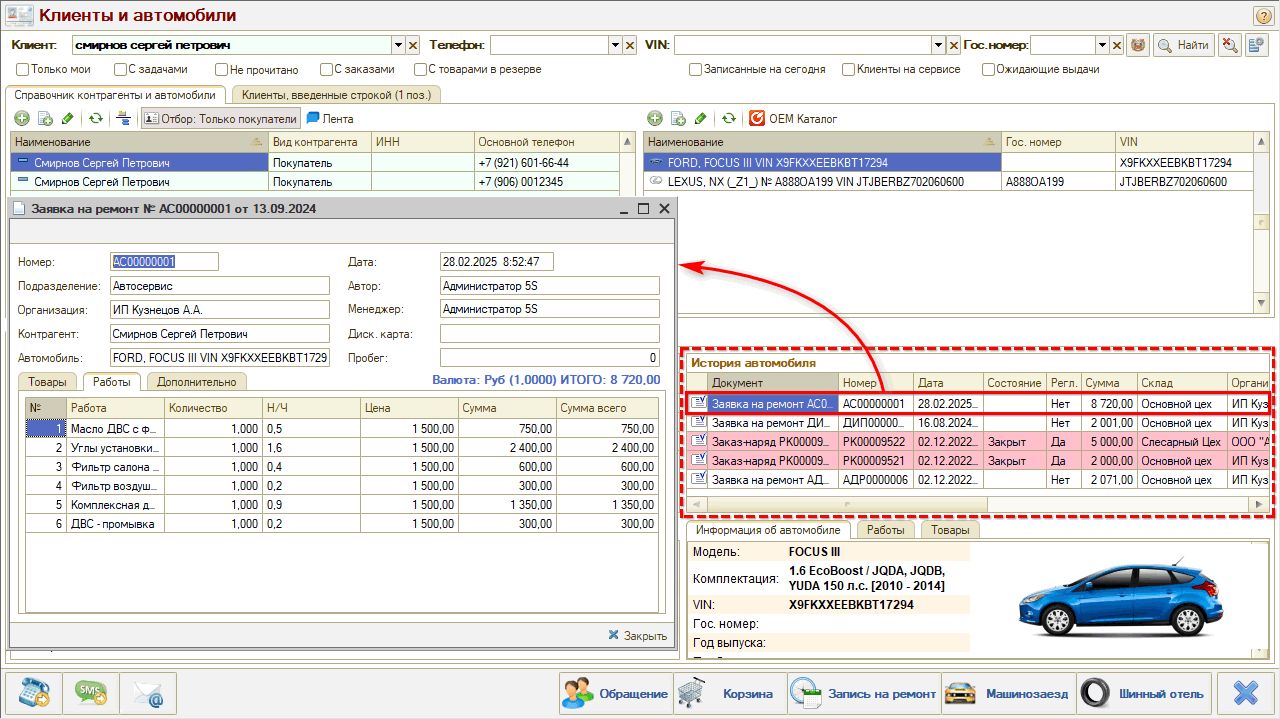
Отчеты
Финансовые отчеты
Действие механизма RLS настроено также на регистры накопления, чтобы данные по подразделениям, к которым у пользователя нет доступа, не попадали в отчеты.
Пример:
Отчет по взаиморасчетам с контрагентом, сформированный пользователем с неограниченным доступом:
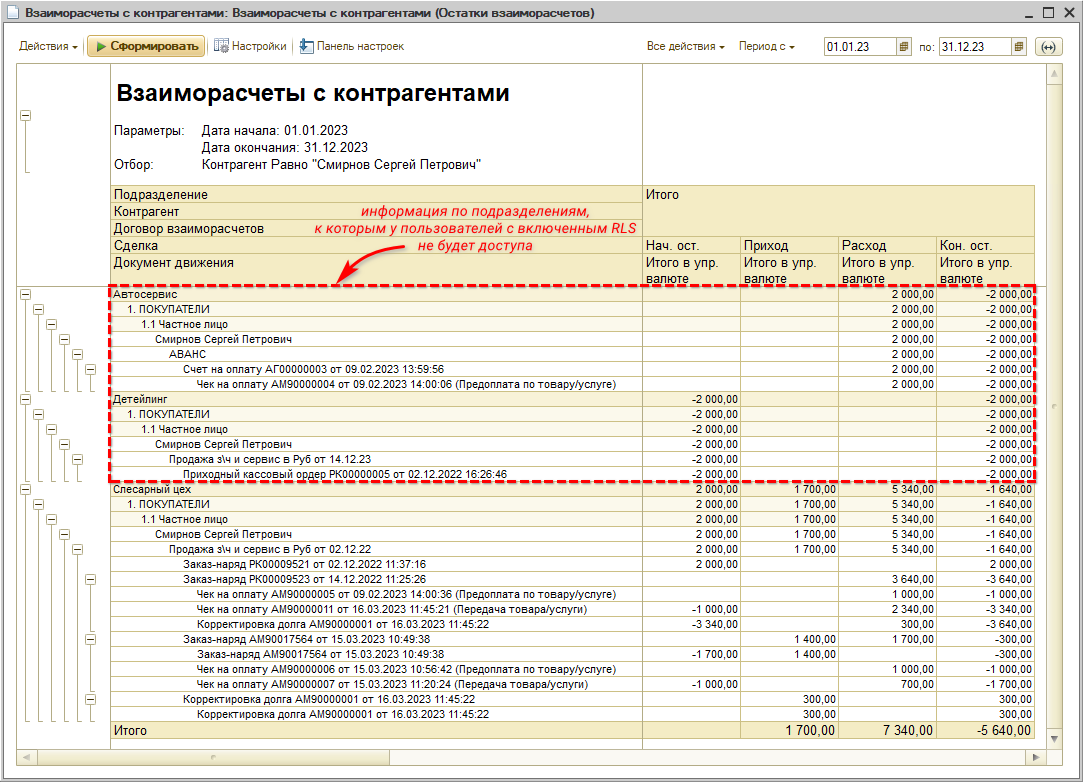
Тот же самый отчет, сформированный пользователем с настроенным RLS, содержит только данные по доступному ему подразделению:
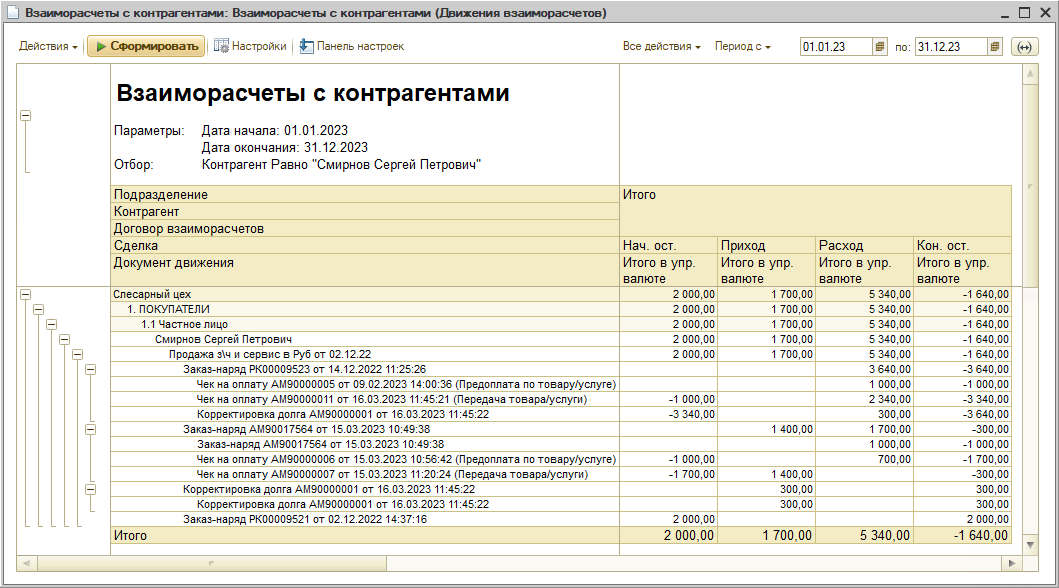
Остатки и обороты товаров
Отчет "Остатки и обороты товаров" у пользователя RLS по умолчанию формируется с фильтром по доступным ему подразделениям.
Пример:
Отчет, сформированный пользователем с неограниченным доступом:
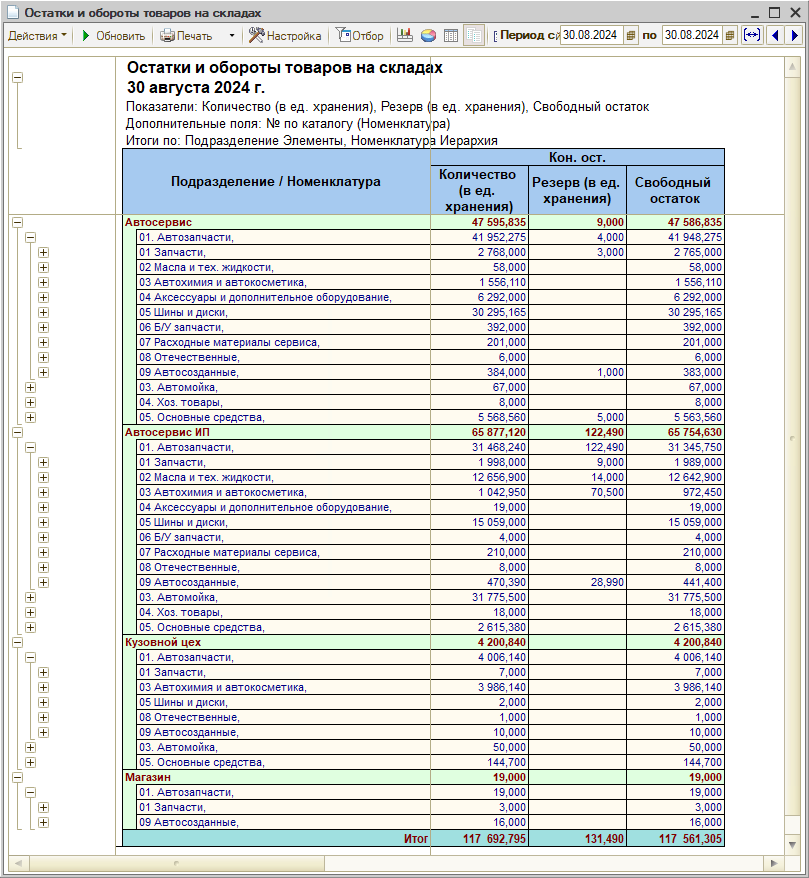
Тот же самый отчет, сформированный пользователем с настроенным RLS, по умолчанию содержит только данные по доступным ему подразделениям*:
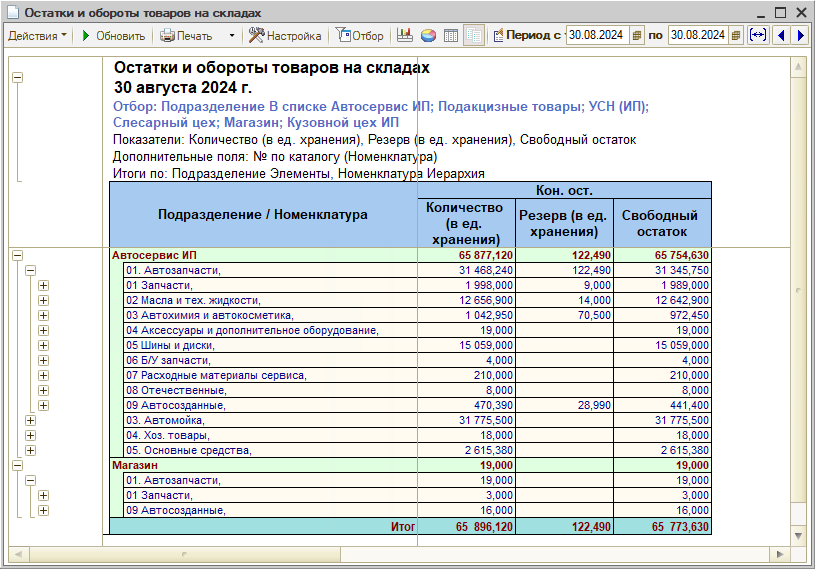
*Примечание: В данном отчете отбор по подразделениям можно отключить при помощи настроек.
Настройка
Настройка в карточке пользователя
Роль “Пользователь RLS”
Для пользователей, которым требуется настроить ограничение прав, необходимо выбрать роль ”Пользователь RLS”:
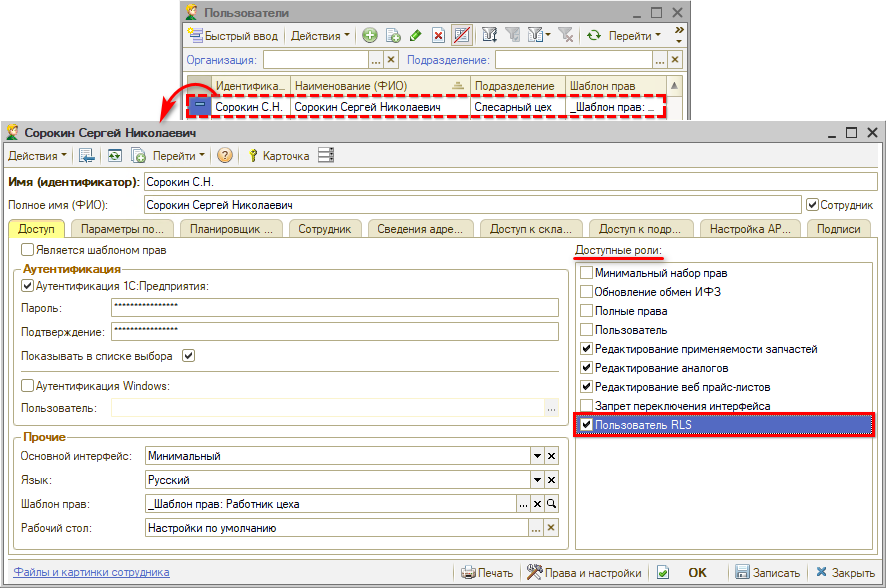
Обратите внимание! Роли пользователя суммируются, а не исключают друг друга, - поэтому необходимо снять флажки со всех остальных ролей, дающих доступ к документам: таких как “Пользователь”, “Минимальный набор прав”, “Полные права”. Иначе эти роли отключат все ограничения роли “Пользователь RLS”. Дополнительные роли – “Редактирование применяемости запчастей”, “Редактирование аналогов”, “Редактирование веб прайс-листов” – не дают никакого доступа к документам: эти роли можно совмещать с ролью “Пользователь RLS”.
Настройка доступа к подразделениям
На вкладке “Доступ к подразделениям” требуется указать, какие подразделения или группы подразделений будут доступны пользователю:
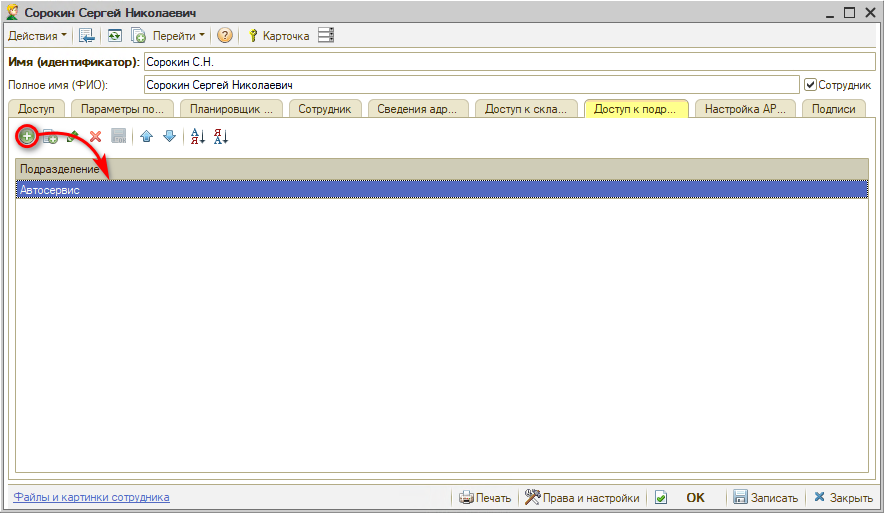
Выбор подразделений производится из специального справочника “Доступ по подразделениям”, который должен быть предварительно заполнен – см. ниже.
Для пользователя RLS обязательно должен быть настроен доступ к подразделению, принадлежность к которому указана на вкладке “Параметры пользователя”. Дополнительно может быть добавлен доступ к другим подразделениям.
После записи изменений в карточке пользователя строка с данным пользователем автоматически добавится в справочник “Доступ по подразделениям” – в указанные подразделения.
Примечание: Необходимо в Правах и настройках запретить доступ к данному справочнику сотруднику, для которого будет назначаться роль “Пользователь RLS”, иначе он будет иметь возможность самостоятельно настроить для себя доступ к любым подразделениям.
Внимание! Для принятия новых прав доступа пользователю необходимо перезайти в программу.
Настройка справочника “Доступ по подразделениям”
Для указания списка подразделений, к которому пользователь должен иметь доступ, используется специальный справочник “Доступ по подразделениям”:
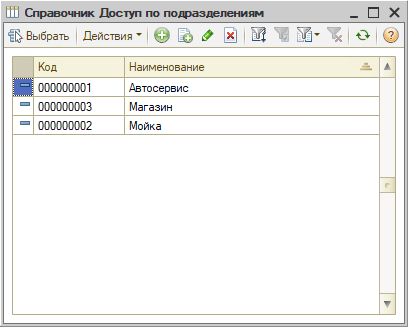
Каждый элемент справочника представляет собой перечень подразделений, для которых будет настраиваться доступ пользователей.
Справочник необходимо предварительно заполнить, чтобы потом выбирать готовые списки подразделений при настройке доступа в карточке пользователя – см. выше.
1. Добавление подразделений
Для создания нового элемента справочника “Доступ по подразделениям” необходимо нажать кнопку “Добавить” на верхней панели. В открывшейся форме на вкладке “Подразделения” следует добавить нужные подразделения из справочника “Подразделения компании”, задать наименование и записать:
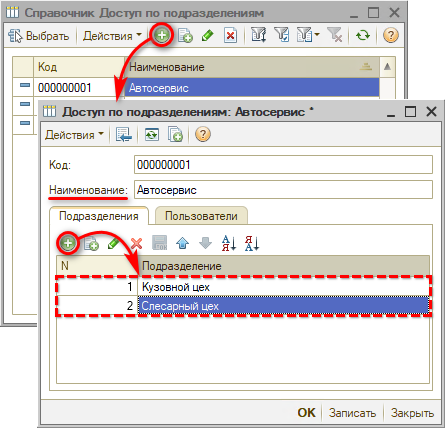
Примечание 1: Доступ будет действовать только к конкретному добавленному подразделению без учета иерархии справочника “Подразделения компании”. Т.е. нужно добавить в список каждое из подразделений, к которым у пользователя должен быть доступ, а не одно вышестоящее по иерархии.
Примечание 2: В некоторых случаях требуется предоставлять пользователю доступ к документам и сделкам с незаполненным подразделением – для этого нужно добавить в справочник пустое подразделение.
2. Добавление пользователей
На вкладке “Пользователи” можно добавить пользователя или список пользователей, которые будут иметь доступ к каждому конкретному подразделению или группе подразделений:
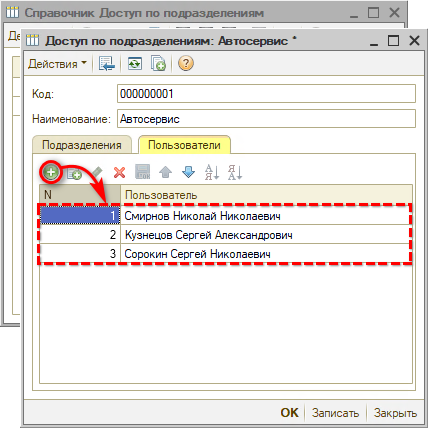
При настройке доступа к подразделениям в карточке пользователя (см. выше) строка с этим пользователем добавится в справочник автоматически.
Контроль корректности договора и склада документа
Для корректной работы механизма RLS необходимо настроить на подразделение право “Контроль корректности договора и склада документа”:
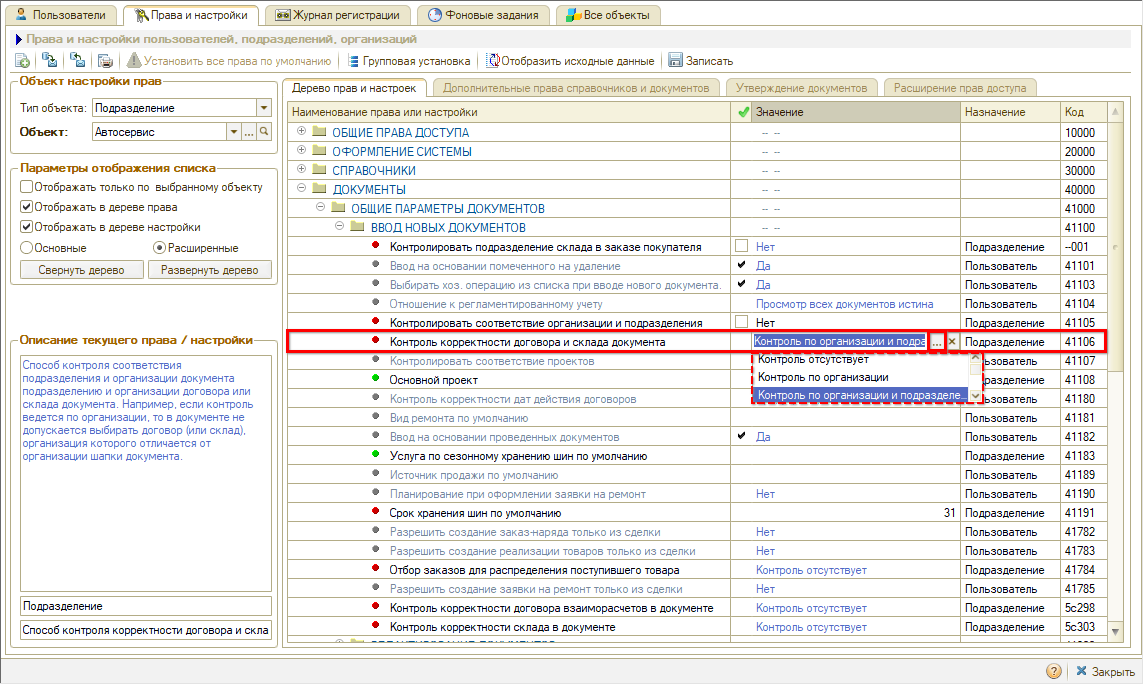
Данная настройка обеспечивает соответствие подразделения договора и склада подразделению документа, для того чтобы у пользователя RLS не возникало ситуаций, когда невозможно записать изменения в документе, т.к. склад или договор в данном документе принадлежит подразделению, к которому у пользователя нет доступа.
-
Необязательно:
-
Уточните, пожалуйста, почему:
